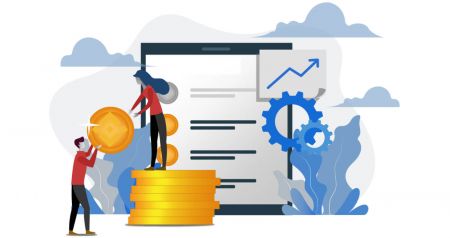Slik registrerer du deg og setter inn til Coinmetro

- Språk
-
English
-
العربيّة
-
简体中文
-
हिन्दी
-
Indonesia
-
Melayu
-
فارسی
-
اردو
-
বাংলা
-
ไทย
-
Tiếng Việt
-
Русский
-
한국어
-
日本語
-
Español
-
Português
-
Italiano
-
Français
-
Deutsch
-
Türkçe
-
Nederlands
-
Svenska
-
Tamil
-
Polski
-
Filipino
-
Română
-
Slovenčina
-
Zulu
-
Slovenščina
-
latviešu valoda
-
Čeština
-
Kinyarwanda
-
Українська
-
Български
-
Dansk
-
Kiswahili
Slik registrerer du deg på Coinmetro
Slik registrerer du deg for en Coinmetro-konto [PC]
1. Først må du gå over til Coinmetro-hjemmesiden og klikke på [ Registrer deg ].
 2. Når registreringssiden er lastet inn, skriv inn din [ E-post ], klikk på [ Angi passord ] og skriv deretter inn koden. Når du har lest ferdig vilkårene for bruk, klikker du på [ Jeg godtar vilkårene for bruk og personvernerklæringen ] før du klikker på [ Opprett konto ].
2. Når registreringssiden er lastet inn, skriv inn din [ E-post ], klikk på [ Angi passord ] og skriv deretter inn koden. Når du har lest ferdig vilkårene for bruk, klikker du på [ Jeg godtar vilkårene for bruk og personvernerklæringen ] før du klikker på [ Opprett konto ].

Husk: Din registrerte e-postkonto er nært knyttet til Coinmetro-kontoen din, så ta forholdsregler for å sikre sikkerheten og velg et robust og komplisert passord som inkluderer store og små bokstaver, tall og symboler. Til slutt, foreta en grundig oversikt over passordene for den registrerte e-postkontoen og Coinmetro.
3. Etter å ha fullført trinn én til to, er kontoregistreringen fullført.

4. Du kan bruke Coinmetro-plattformen og starte handel.
Slik registrerer du deg for en Coinmetro-konto med Gmail
Alternativt kan du registrere deg med Single Sign-On med Google -kontoen din og logge på med et klikk på en knapp.
1. Besøk Coinmetro-hjemmesiden og klikk på [ Registrer deg ] øverst til høyre.

2. Klikk på Google- knappen.

3. Påloggingsvinduet for Google-kontoen åpnes, der du må skrive inn e-postadressen eller telefonen din og klikke på " Neste ".

4. Skriv deretter inn Gmail-passordet ditt, og klikk deretter på Neste .

Etter det vil du bli tatt direkte til Coinmetro-plattformen hvis du følger tjenestens instruksjoner til Gmail-kontoen din.
Slik registrerer du deg for Coinmetro-konto med Facebook
Du har også valget mellom å registrere deg for en konto ved å bruke din personlige Facebook-konto, noe som kan gjøres med bare noen få enkle trinn: 1.
Gå til Coinmetro- hovedsiden, og velg [ Registrer deg ] fra øverste høyre hjørne.

2. Klikk på Facebook- knappen.

3. Facebook-påloggingsvinduet åpnes, hvor du må skrive inn e-postadressen du brukte til å registrere deg på Facebook.
4. Skriv inn passordet fra Facebook-kontoen din.
5. Klikk på "Logg inn".
Coinmetro ber om tilgang til ditt navn, profilbilde og e-postadresse etter at du har klikket på "Logg inn"-knappen. Klikk på Fortsett under...

Du vil da umiddelbart bli ført til Coinmetro-plattformen.
Slik registrerer du deg for en Coinmetro-konto [Mobil]
Registrer deg via Coinmetro-appen
1. Åpne Coinmetro App [ Coinmetro App iOS ] eller [ Coinmetro App Android ] du lastet ned, klikk på [ Har du ikke en konto? Registrer deg ] nederst
2. Legg inn [ din e-post ] og [ Passord ], skriv inn [ Gjenta passord ], Les vilkårene for bruk og klikk på [ Opprett min konto ] for å bekrefte e-postadressen din etter å ha gjort det.

3. Klikk nedenfor [ Bekreft e-posten din] for å sjekke e-posten din.

4. Sett opp PIN-koden din, og klikk på [ Bekreft ].Nå kan du logge inn for å begynne å handle!

5. Klikk på [Bekreft] hvis du vil bekrefte identiteten din. 6. Kontoregistreringen er fullført.


Registrer deg via mobilnettet
1. For å registrere deg, velg [ Registrer deg ] fra menyen på Coinmetro- hovedsiden.

2. Legg inn [ din e-post ], Les vilkårene for bruk, og klikk på [ Opprett konto ].

3. Sjekk e-posten din, hvis du ikke har mottatt kontobekreftelseslenken, klikk på [Send Emai på nytt] .

3. For å validere kontoen din, klikk på [ Bekreft e-posten din ].

4. Registreringen for en konto er fullført.

Last ned Coinmetro-appen
Last ned Coinmetro App iOS
1. Last ned vår Coinmetro-app fra App Store eller klikk på Coinmetro Crypto Exchange .
2. Klikk på [Hent].

3. Vent til installasjonen er fullført. Da kan du åpne appen og registrere deg på Coinmetro App.

Last ned Coinmetro-appen for Android
1. Åpne appen nedenfor på telefonen din ved å klikke på Coinmetro .
2. Klikk på [Installer] for å fullføre nedlastingen.
3. Åpne appen du lastet ned for å registrere en konto i Coinmetro App.

Ofte stilte spørsmål (FAQ)
Hva er forskjellen mellom en person- og en bedriftskonto?
Forskjellen mellom personlige kontoer og forretningskontoer er hvem som kan sette inn fiat på kontoen;
-
Personlige kontoer kan bare motta midler fra en personlig bankkonto i kontoeierens navn som har fullført profilverifiseringen.
- Bedriftskontoer kan bare motta midler fra bankkontoer under et bekreftet firmanavn eller fra en personlig konto til den eneste reelle eieren.
Kan jeg tilordne en mottaker til Coinmetro-kontoen min?
Bare i unntakstilfeller kan du tilordne en mottaker til Coinmetro-kontoen din. Hver mottakerforespørsel vi mottar blir overført til og gjennomgått av vårt overholdelsesteam. Skulle forespørselen bli godkjent, vil mottakeren ha full tilgang til Coinmetro-kontoen din.
Hvis du ønsker å sende en forespørsel om å tildele en mottaker til kontoen din, ber vi deg vennligst gi oss følgende detaljer via e-post:
-
Grunnen til at du ønsker å tildele mottakeren,
-
Fullt navn og fødselsdato til mottakeren,
-
mottakerens bosted,
-
Mottakernes e-postadresse.
Når vi har alle opplysningene ovenfor, sender vi en e-post til mottakeren for bekreftelse.
Er det nødvendig å laste ned programmet til en datamaskin eller smarttelefon?
Nei, det er ikke nødvendig. Bare fyll ut skjemaet på selskapets hjemmeside for å registrere deg og opprette en individuell konto.
Hvordan sette inn penger til Coinmetro
Sett inn krypto i Coinmetro
Trinn 1: Besøk Coinmetro-hjemmesiden , klikk på profilikonet i øvre høyre hjørne og velg [ Innskudd ]-knappen.
Trinn 2: Velg kryptoen du ønsker å sette inn. Rull ned på den vertikale linjen for å finne det beste alternativet.
For eksempel, hvis du velger BTC – Bitcoin, vil dette vinduet dukke opp.
Trinn 3: Du kan sette inn penger fra en annen megler til Coinmetro ved å kopiere denne [Wallet Address] ved å klikke på ikonet for to rektangler på høyre side av linjen, og deretter lime det inn i uttaksadressefeltet på den eksterne plattformen eller lommeboken. Eller du kan skanne [QR-koden] for denne adressen. For å lære mer, klikk på "Hva er dette?"
Ethereum og ERC-20-tokens
Viktig: Sørg for å lese popup-varslingen (vist nedenfor) grundig før du gjør et innskudd ved å bruke ERC-20-metoden hvis du setter inn Ethereum eller et ERC-20-token. For å sette inn Ethereum og ERC-20 tokens bruker Coinmetro smarte kontrakter, derfor gir dette en noe høyere gasskostnad enn vanlig. Å sette transaksjonsgassgrensen til 35 000 (55 000 for QNT/ETH/XCM) vil garantere suksessen til transaksjonen. Det koster ikke mye mer. Transaksjonen vil automatisk bli avvist av Ethereum-nettverket hvis gassgrensen din er for lav. Et eiendelstap som følge av en for lav gassrestriksjon er ikke et problem.
Sett inn Fiat med kredittkort til Coinmetro
Trinn 1: Gå til Coinmetro-hjemmesiden , klikk på profilikonet i øvre høyre hjørne og velg [Innskudd] -knappen. Trinn 2 : Klikk på pil ned for å velge valutaen du vil sette inn. Trinn 3: For eksempel: Hvis du ønsker å bruke et kredittkort for å sette inn, vær oppmerksom på at et gebyr på 4,99 % vil være inkludert i beløpet. Trinn 4: Vennligst velg hvor mye du vil sette inn og plasser det i Beløp- delen. Klikk "Neste" for å fortsette. Viktig notat:
Send kun penger fra en bankkonto i samme navn som Coinmetro-kontoen din. Betalinger fra tredjeparter vil bli returnert for din regning. Kredittkortinnskuddsgrensen er $5000.
Vi aksepterer foreløpig kun Visa og Mastercard.
Trinn 5: Klikk på fanen Åpne kredittkortspopup for å fortsette. Trinn 6: Vennligst fyll inn informasjonen på kortet ditt i dette vinduet, for eksempel kortnummer , kortholders navn , utløpsdato og CVV på baksiden av kortet. Klikk "Betal nå" for å sende inn og fortsette. Hvis du ønsker å avbryte, vennligst klikk på avbryt-fanen nederst til høyre på siden.
Sett inn Fiat via bankoverføring til Coinmetro
For å sette inn euro (SEPA bankoverføring) til Coinmetro, følg disse trinnene.
Trinn 1: Gå til Coinmetro-hjemmesiden , klikk på profilikonet i øvre høyre hjørne og velg [Innskudd] -knappen. Trinn 2: Klikk på nedoverpilen for å velge valutaen du vil sette inn. Trinn 3: Velg EUR - Euro (SEPA Bank Transfer) ved å klikke på knappen som vist. Trinn 4: Vennligst fyll inn IBAN- navnet ditt i linjen som vises på figuren, og klikk deretter på "Fortsett" -knappen. Viktig: Send kun penger fra en bankkonto med samme navn som Coinmetro-kontoen din. Betaling fra tredjeparter vil bli returnert for din regning. Bruk kun med en bankkonto i SEPA-sonen.
Trinn 5: Fortsett å koble til IBAN- informasjonen ved å fylle ut de tilknyttede IBAN-ene og klikke på (+)-tegnet . Betal bankappen din til denne kontoen ved å kopiere adressen og klikke på rektangelet til høyre for hver linje, og lim det deretter inn på bankkontoen din. Vær oppmerksom på at transaksjonsgebyret for SEPA-bankoverføringen vil være 1 EUR .
Sett inn euro via SWIFT til Coinmetro
For å sette inn Euro (SWIFT) til Coinmetro, følg disse trinnene.
Trinn 1: Gå til Coinmetro-hjemmesiden , klikk på profilikonet i øvre høyre hjørne og velg [Innskudd] -knappen. Trinn 2: Klikk på nedoverpilen for å velge valutaen du vil sette inn. Trinn 3: Velg EUR - Euro (SWIFT) ved å klikke på knappen som vist. Trinn 4: Fortsett å koble til SWIF-ene dine ved å kopiere "Banknavn", "Begunstigelseskontonummer", "Bank SWIFT", "Bankland", "Bankadresse", "Din OBLIGATORISKE referanse", "Begunstigelsesnavn" og " Mottakers adresse" -ikoner til høyre for hver linje, og lim dem inn på din nåværende bankkonto.



Vær oppmerksom på at transaksjonsgebyret for SWIFT-innskuddet vil være 5 EUR .
Viktig: Send kun penger fra en bankkonto med samme navn som Coinmetro-kontoen din. Betaling fra tredjeparter vil bli returnert for din regning. Det er OBLIGATORISK å oppgi din referanse.
Sett inn GBP (Great British Pounds) via bankoverføring
Trinn 1: Besøk Coinmetro-hjemmesiden , klikk på profilikonet i øvre høyre hjørne og velg [Innskudd] -knappen.
Trinn 2 : Velg deretter "GBP - Pund Sterling (Storbritannia raskere betalinger)" fra rullegardinmenyen. Trinn 3: Legg til sorteringskoden din og kontonummeret du skal overføre pengene dine fra, slik at våre økonomimedarbeidere raskt kan koble innskuddet ditt til kontoen din. Etter å ha lagt inn bankinformasjonen din, klikk på Fortsett for å se Coinmetros bankinformasjon. Du må overføre penger fra nettbanken eller bankappen til disse adressene, og sørg for å oppgi navnet ditt i referanse-/beskrivelsesområdet.
Sett inn KDA i Coinmetro
Trinn 1: Besøk Coinmetro-hjemmesiden , klikk på profilikonet i øvre høyre hjørne og velg [Innskudd] -knappen.
Alle nye brukere vil nå ha en K:-adresse på Coinmetro-kontoen sin som et resultat av kunngjøringen om at vi støtter K:-adresser. KDA-kontoadressen uten 'k': er fortsatt gyldig for tidligere brukere.
Trinn 2: Velg "KDA - Kadena (Kadena Network)" Trinn 3: Du må kopiere KDA-kontonummeret (adressen) eller TXBUILDER-detaljene hvis du gjør et innskudd fra en Chainweaver-lommebok til uttaksskjemaet på den eksterne lommeboken. Skriv inn kontonummeret ditt i uttaksskjemaet for den eksterne lommeboken og bekreft deretter transaksjonen TXBUILDER
Chainweaver-lommebokprogrammet er der TXBuilder primært er ment å brukes.
Du vil se at du har valget mellom å kopiere ditt kontonummer (KDA-innskuddsadresse) eller TXBUILDER (for Chainweaver-lommebøker) på Coinmetro-innskuddsskjemaet: Du må oppdatere din nøkkel på hver kjede hvis du for tiden har kontoer på flere kjeder og ønsker å bruke k:-protokollen. Du kan erstatte din nåværende nøkkel helt eller bare legge til k: foran den. Viktig notat:
For å gjøre et KDA-innskudd må du inkludere kontonavnet. Innskuddet tilordnes Coinmetro-kontoen din i henhold til kontonavnet. Chainweaver-lommebokprogramvaren er hovedapplikasjonen som TXBuilder er ment for. Innskuddet vil ikke bli kreditert umiddelbart, og det vil oppstå en forsinkelse hvis du overfører penger bare til nøkkelen fra TXBuilder. Dette er fordi Coinmetro-kontoen din ikke er den eneste som bruker nøkkelen.
Sett inn USD via bankoverføring til Coinmetro
Trinn 1: Besøk Coinmetro-hjemmesiden , klikk på profilikonet i øvre høyre hjørne og velg [Innskudd] -knappen.
Se deretter etter USD i rullegardinmenyen. For å legge til USD til Coinmetro-kontoen din har du noen forskjellige alternativer å velge mellom:
- USD – amerikanske dollar (ACH)
- USD – amerikanske dollar (innenlandsoverføring),
- USD - US Dollar (International Wire).
Du må lese vilkårene for Prime Trust-konto nøye første gang du prøver å sette inn amerikanske dollar og bekrefte at du har gjort det. Før du gjør innskudd, bør du lese dem nøye.

Vær oppmerksom på at på grunn av ekstra sjekker fra vår amerikanske bankpartner, kan det ta opptil 5 virkedager før bekreftelsen for ditt første USD-innskudd er autorisert. Når dette er ferdig, vil en e-post bli sendt til deg. For at Prime Trust skal verifisere ditt bosted, må du også sende inn personnummeret ditt. I det uheldige tilfellet at verifiseringen mislykkes, kan vi ikke validere kontoen din manuelt, så du må velge en annen innskuddsmetode. Trinn 2: Velg uttaksmetoden din.


- For USD ACH bankoverføring

- For innenlandsk ledning i USD


Ofte stilte spørsmål (FAQ)
Hvor er EUR-innskuddet mitt?
Hvis du har satt inn EUR og dette ikke har kommet ennå eller venter på Coinmetro-kontoen din, er det viktig å sørge for følgende:
For alle EUR-innskudd
- Vennligst sjekk e-postene dine. Siden Coinmetro er en lisensiert og regulert børs, vil noen ganger teamet vårt kontakte deg for ytterligere bekreftelsessjekker før du behandler innskuddet ditt.
- Sørg for at du har nok midler tilgjengelig på bankkontoen din. Hvis du ikke har nok midler, vil innskuddet ditt ha blitt avvist.
- Sørg for at all bankinformasjon ble oppgitt riktig på innskuddsskjemaet og at de riktige opplysningene ble gitt til banken din. Hvis noen detaljer ble angitt feil, vennligst kontakt support.
- Sørg for at transaksjonen var vellykket med banken din. Pengene dine har kanskje ikke kommet fordi banken din kan ha avvist transaksjonen uten at du vet det.
- Sørg for at navnet på Coinmetro-kontoen din samsvarer med navnet på bankkontoen din. Coinmetro tillater ikke innskudd fra tredjeparter og dette vil bli returnert til deg på din regning.
- Sørg for at kontoen din er fullstendig bekreftet. Du kan sjekke statusen for bekreftelsen din ved å klikke på knappen nedenfor.
For EUR SEPA-innskudd
- Med mindre du gjør innskudd via Instant SEPA, ber vi deg om å tillate to hele virkedager før innskuddet ditt kommer før du kontakter brukerstøtten. Avbruddstider for banktjenester, helger og helligdager kan påvirke hvor lang tid det tar før pengene når oss fra banken din.
- Sørg for at IBAN-nummeret ditt er lagt til EUR SEPA-innskuddsskjemaet. Dette vil tillate vårt økonomiteam å tildele innskuddet ditt uten forsinkelser. Hvis du har glemt å legge til IBAN-nummeret ditt, vennligst gjør dette nå og gi beskjed til supportteamet vårt så snart du har gjort det.
For kreditt-/debetkortinnskudd
-
Hvis du har satt inn med kredittkort, sørg for at:
- navnet på kortet ditt samsvarer med navnet på Coinmetro-kontoen din
- kortet er gyldig for e-handel, kryptovaluta eller utenlandske transaksjoner
- kortet er registrert for 3D Secure-transaksjoner
- du har tilstrekkelige midler og ikke har overskredet noen grenser
- du har oppgitt riktig 3D Secure-passord
- du har oppgitt riktig CVC-kode eller utløpsdato
- kortet er ikke utløpt
- kortet er ikke et forhåndsbetalt kort
- et gjentatt antall små transaksjoner er ikke sendt
- innskuddsbeløpet er ikke mer enn 5 000 EUR.
Hva er innskuddsgrensene for Fiat?
GBP Raskere betalinger, USD Local Wire, International Wire, SWIFT og SEPA-innskudd.
Det er ingen daglige innskuddsgrenser; Det er imidlertid en grense på €500 000 eller tilsvarende per måned for nivå 1-verifisering. For brukere som er verifisert til nivå 2, gjelder ikke denne grensen.
Kredittkortoverføringer
Vårt nødvendige minimumsinnskuddsbeløp er €10 eller tilsvarende, og den maksimale innskuddsgrensen er €5000 per transaksjon.
USD Lokale ACH-innskudd
Gjeldende grense er $2500 per transaksjon og $5000 per måned.
Hvilken bekreftelse trenger jeg for å sette inn USD?
Skulle du være bosatt i USA, og du ønsker å gjøre et innskudd i USD med enten ACH-innskuddsmetoden eller bankoverføring (innenlands bankoverføring), vær oppmerksom på at første gang du går for å sette inn eller ta ut amerikanske dollar fra Coinmetro-kontoen din , er det litt ytterligere bekreftelse som kreves fra vår bankpartner.
For det første, sørg for at du har fullført Coinmetro- profilbekreftelsen . En verifisert konto kreves for å sette inn både fiat og krypto til Coinmetro-kontoen din. For fiat-innskudd må du også lagre adressen din i systemet.- Språk
-
ქართული
-
Қазақша
-
Suomen kieli
-
עברית
-
Afrikaans
-
Հայերեն
-
آذربايجان
-
Lëtzebuergesch
-
Gaeilge
-
Maori
-
Беларуская
-
አማርኛ
-
Туркмен
-
Ўзбек
-
Soomaaliga
-
Malagasy
-
Монгол
-
Кыргызча
-
ភាសាខ្មែរ
-
ລາວ
-
Hrvatski
-
Lietuvių
-
සිංහල
-
Српски
-
Cebuano
-
Shqip
-
中文(台灣)
-
Magyar
-
Sesotho
-
eesti keel
-
Malti
-
Македонски
-
Català
-
забо́ни тоҷикӣ́
-
नेपाली
-
ဗမာစကာ
-
Shona
-
Nyanja (Chichewa)
-
Samoan
-
Íslenska
-
Bosanski
-
Kreyòl